电脑系统更新后键盘失灵的解决攻略
时间:2025-05-19 21:36:12 185浏览 收藏
在电脑系统更新后遇到键盘失灵问题时,可以通过以下步骤解决:首先,点击Windows徽标打开开始菜单,在搜索栏输入“设备管理器”并打开。接着,在设备管理器中找到键盘设备,右击选择“卸载设备”。卸载完成后,重新插拔键盘线,如果是PS/2接口的键盘,则需要重启电脑。卸载后重启电脑,系统会自动重新驱动键盘设备,恢复正常使用。
1、首先,通过鼠标点击左下角的Windows徽标,打开开始菜单,然后在搜索栏中输入“设备管理器”,找到并打开设备管理器。
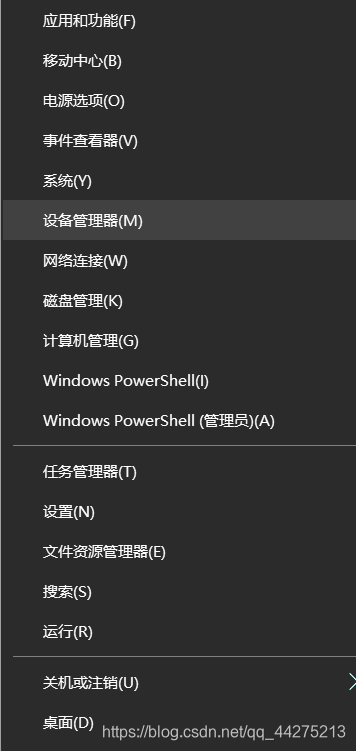
2、在设备管理器中,找到键盘设备,右击选择“卸载设备”。卸载完成后,重新插拔键盘线。如果是PS/2接口的键盘,则需要重启电脑。卸载后重启电脑,系统会自动重新驱动键盘设备。
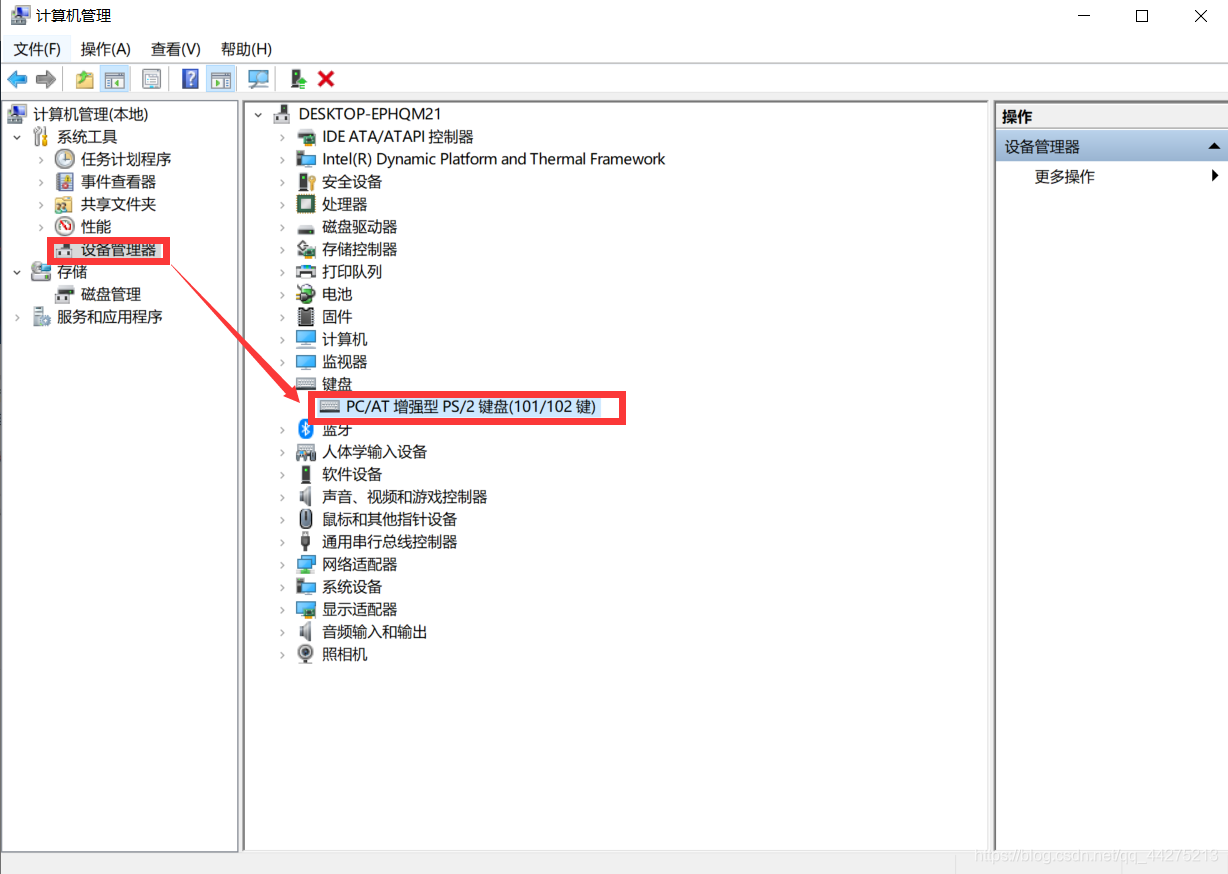
到这里,我们也就讲完了《电脑系统更新后键盘失灵的解决攻略》的内容了。个人认为,基础知识的学习和巩固,是为了更好的将其运用到项目中,欢迎关注golang学习网公众号,带你了解更多关于设备管理器,键盘失灵,重启电脑,卸载设备,重新插拔的知识点!
相关阅读
更多>
-
501 收藏
-
501 收藏
-
501 收藏
-
501 收藏
-
501 收藏
最新阅读
更多>
-
434 收藏
-
332 收藏
-
375 收藏
-
237 收藏
-
143 收藏
-
173 收藏
-
468 收藏
-
127 收藏
-
496 收藏
-
389 收藏
-
497 收藏
-
408 收藏
课程推荐
更多>
-

- 前端进阶之JavaScript设计模式
- 设计模式是开发人员在软件开发过程中面临一般问题时的解决方案,代表了最佳的实践。本课程的主打内容包括JS常见设计模式以及具体应用场景,打造一站式知识长龙服务,适合有JS基础的同学学习。
- 立即学习 543次学习
-

- GO语言核心编程课程
- 本课程采用真实案例,全面具体可落地,从理论到实践,一步一步将GO核心编程技术、编程思想、底层实现融会贯通,使学习者贴近时代脉搏,做IT互联网时代的弄潮儿。
- 立即学习 516次学习
-

- 简单聊聊mysql8与网络通信
- 如有问题加微信:Le-studyg;在课程中,我们将首先介绍MySQL8的新特性,包括性能优化、安全增强、新数据类型等,帮助学生快速熟悉MySQL8的最新功能。接着,我们将深入解析MySQL的网络通信机制,包括协议、连接管理、数据传输等,让
- 立即学习 500次学习
-

- JavaScript正则表达式基础与实战
- 在任何一门编程语言中,正则表达式,都是一项重要的知识,它提供了高效的字符串匹配与捕获机制,可以极大的简化程序设计。
- 立即学习 487次学习
-

- 从零制作响应式网站—Grid布局
- 本系列教程将展示从零制作一个假想的网络科技公司官网,分为导航,轮播,关于我们,成功案例,服务流程,团队介绍,数据部分,公司动态,底部信息等内容区块。网站整体采用CSSGrid布局,支持响应式,有流畅过渡和展现动画。
- 立即学习 485次学习
